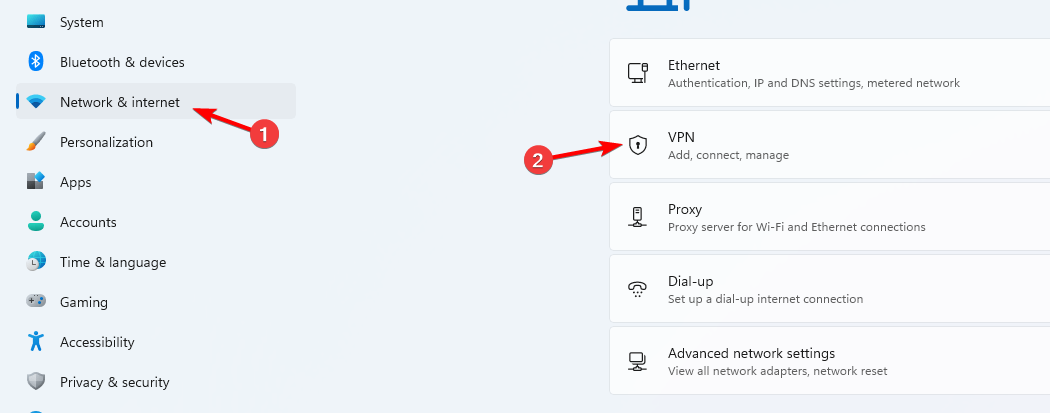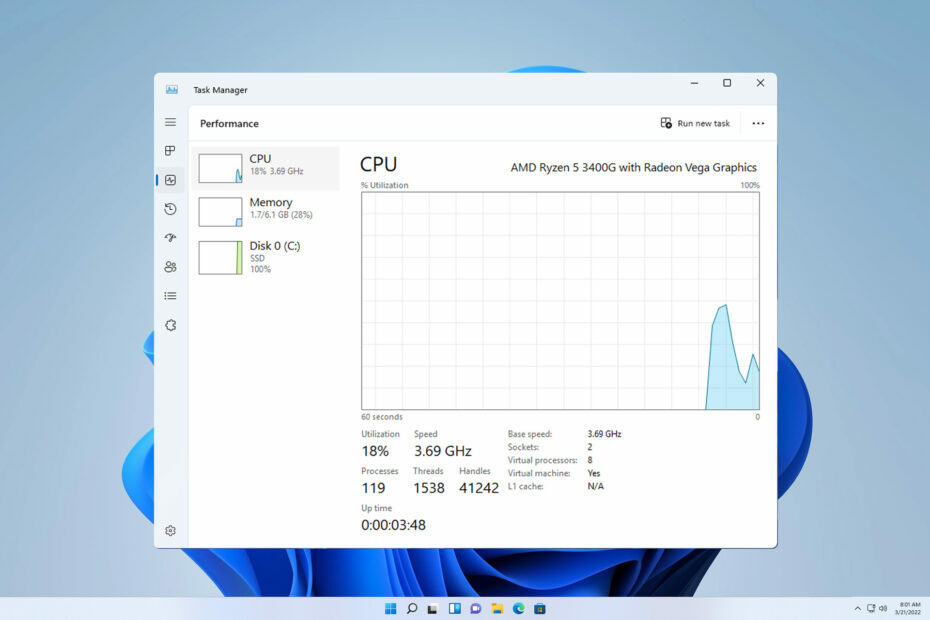Aflați totul despre utilizarea software-ului vechi pe cel mai recent sistem de operare
- Windows 11, ca și Windows 10 înainte, se mândrește cu compatibilitate cu versiunea anterioară care îi permite să ruleze software vechi.
- Unele aplicații rulează normal după actualizarea la cel mai recent sistem de operare, în timp ce unele necesită să le actualizați.
- Dacă aveți de-a face cu probleme de compatibilitate, le puteți remedia rulând instrumentul de depanare dedicat.

XINSTALAȚI FÂND CLIC PE DESCARCARE FIȘIER
Acest instrument repară erorile comune ale computerului prin înlocuirea fișierelor de sistem problematice cu versiunile inițiale de lucru. De asemenea, vă ține departe de erori de sistem, BSoD și repara daunele cauzate de malware și viruși. Remediați problemele PC-ului și eliminați daunele viruși acum în 3 pași simpli:
- Descărcați și instalați Fortect pe computerul dvs.
- Lansați instrumentul și Începeți scanarea pentru a găsi fișiere sparte care cauzează probleme.
- Faceți clic dreapta pe Începeți reparația pentru a remedia problemele care afectează securitatea și performanța computerului.
- Fortect a fost descărcat de 0 cititorii luna aceasta.
Compatibilitatea inversă a fost o parte importantă a versiunilor anterioare de Windows. Și acum, cu cel mai recent sistem de operare pe deplin adoptat, utilizatorii întreabă dacă Windows 11 este compatibil cu versiunea inversă.
Dacă mai căutați răspunsul la această întrebare upgrade la Windows 11, acest ghid conține răspunsuri detaliate la întrebările pe care le puteți avea.
Pot rula software vechi pe Windows 11?
Ca și alții înainte, puteți rula software vechi pe Windows 11. Acest lucru se datorează caracteristicii sale de compatibilitate inversă.
Funcția de compatibilitate inversă de pe Windows 11 este concepută pentru a acoperi orice diferențe arhitecturale care fac dificilă rularea software-ului vechi pe sistemele de operare moderne.
Practic, imită mediile versiunilor mai vechi ale sistemului de operare, făcând ca vechiul software să funcționeze corect. Deci, dacă vă întrebați dacă puteți rula aplicații vechi sau jucați jocuri vechi pe Windows 11, răspunsul este o afirmație răsunătoare.
Mai jos sunt câteva aplicații vechi pe care le-am testat pe Windows 11:
1. Erou de curse stradale

Acesta este un joc vechi Windows 7 care este jucat de numeroși jucători. Vă permite să concurați cu cei mai buni piloți într-o cursă dură, dar interesantă.
Am descărcat versiunea veche și am rulat-o pe Windows 11 fără probleme.
2. browser Falkon

În ceea ce privește browserul, am ales unul dintre cele mai bune browsere pentru computerele vechi din Falkon. Acest browser excelent funcționează pe Windows XP, Vista și 7 și a funcționat bine și pe Windows 11.

Nu în ultimul rând, pe lista noastră de aplicații testate, se află o versiune veche a playerului media VLC, destinată Windows 7. Din nou, în acest caz, compatibilitatea cu Windows 11 a strălucit.
Este Windows 11 compatibil cu toate aplicațiile Windows 10?
Windows 11 a fost construit practic pe bazele Windows 10. Prin urmare, majoritatea aplicațiilor Windows 10 funcționează pe Windows 11, cu doar câteva excepții.
Majoritatea utilizatorilor au avut succes actualizat de la Windows 10 la Windows 11 fără a fi nevoie să-și reinstaleze aplicațiile. Chiar dacă întâmpinați probleme minore, o simplă actualizare a aplicației ar trebui să funcționeze.
Cu toate acestea, dacă întâmpinați probleme de compatibilitate, vă vom arăta cum să le remediați în următoarea secțiune a acestui ghid.
Cum să remediați problemele de compatibilitate pe Windows 11?
1. Rulați instrumentul de depanare de compatibilitate
- Faceți clic dreapta pe jocul sau aplicația veche și selectați Proprietăți.

- Apasă pe Compatibilitate filă în partea de sus.
- Acum, dă clic Rulați instrumentul de depanare de compatibilitate.

- Alege Depanați programul opțiune.

- De aici, bifați caseta pentru problema cu care vă confruntați și faceți clic pe Următorul buton.

- Apasă pe Testați programul pentru a confirma dacă setările recomandate funcționează pentru dvs. și faceți clic pe Următorul buton.

- Dacă funcționează, dați clic Da, salvați aceste setări pentru acest program. Dacă nu, selectați Încercați din nou folosind setări diferite.

- Când ați terminat, faceți clic Următorul pentru a salva setările.
Dacă compatibilitatea cu Windows 11 înapoi nu funcționează pentru programul dvs. vechi, primul lucru de făcut este să rulați instrumentul de depanare de compatibilitate. Aceasta va diagnostica problema și va recomanda soluții pentru aceasta.
- Câte linii de cod există în Windows 11?
- Activați sau dezactivați Focus Assist în Windows 11 [Pași simpli]
- Este Windows 11 criptat implicit? Cum să vă verificați dispozitivul
- Câte versiuni de Windows 11 există? [Comparaţie]
2. Aplicați manual setările de compatibilitate
- Faceți clic dreapta pe aplicația problematică și alegeți Proprietăți opțiune.

- Selectează Compatibilitate filă în partea de sus.
- Acum, verificați Rulați acest program în modul de compatibilitate pentru cutie.

- Apasă pe Mod de compatibilitate meniu derulant și selectați sistemul de operare preferat.
- Alternativ, puteți merge la Setări secțiunea și bifați caseta pentru unele dintre opțiunile de acolo.
- În cele din urmă, faceți clic pe aplica butonul, urmat de Bine.

Dacă cunoașteți setările necesare pentru a profita de modul de compatibilitate inversă Windows 11, le puteți aplica manual. După efectuarea acestor modificări, acestea vor rămâne în vigoare până când le modificați.
Dacă aceste soluții nu funcționează, verificați dacă o versiune actualizată a aplicației este disponibilă pe Microsoft Store. De asemenea, puteți accesa site-ul web al producătorului pentru a verifica dacă aplicația funcționează pe Windows 11.
Cu ce nu este compatibil Windows 11?
Windows 11 este compatibil cu o gamă largă de software vechi și noi, dacă nu se specifică altfel. Cu toate acestea, această compatibilitate inversă a Windows 11 nu se aplică tuturor hardware-ului.
Microsoft a enumerat un set de cerințe hardware pe care computerul dvs. trebuie să le îndeplinească înainte de a putea utiliza sistemul de operare. Dacă computerul dvs. îndeplinește aceste cerințe, Windows 11 va funcționa pe el, indiferent de vechimea acestuia.
Dacă ai de-a face cu acest computer nu poate rula Windows 11 mesaje de eroare, în ciuda îndeplinirii cerințelor, avem câteva remedieri utile pentru dvs. în ghidul legat.
Cu aceasta, putem încheia acest ghid cuprinzător pentru a afla dacă Windows 11 este compatibil cu versiunea inversă. Deci, dacă vă întrebați dacă Windows 11 poate rula programe Windows 7 și programe mai vechi, fiți siguri că majoritatea dintre ele vor funcționa pe cel mai recent sistem de operare.
Dacă vrei să știi cum să rulezi jocuri vechi pe Windows 10, consultați ghidul nostru detaliat pentru a o face fără efort.
Simțiți-vă liber să ne anunțați dacă aveți întrebări în comentariile de mai jos.
Încă mai întâmpinați probleme?
SPONSORIZAT
Dacă sugestiile de mai sus nu ți-au rezolvat problema, computerul poate întâmpina probleme mai grave cu Windows. Vă sugerăm să alegeți o soluție all-in-one, cum ar fi Fortect pentru a rezolva problemele eficient. După instalare, faceți clic pe butonul Vizualizați&Remediați butonul și apoi apăsați Începeți reparația.